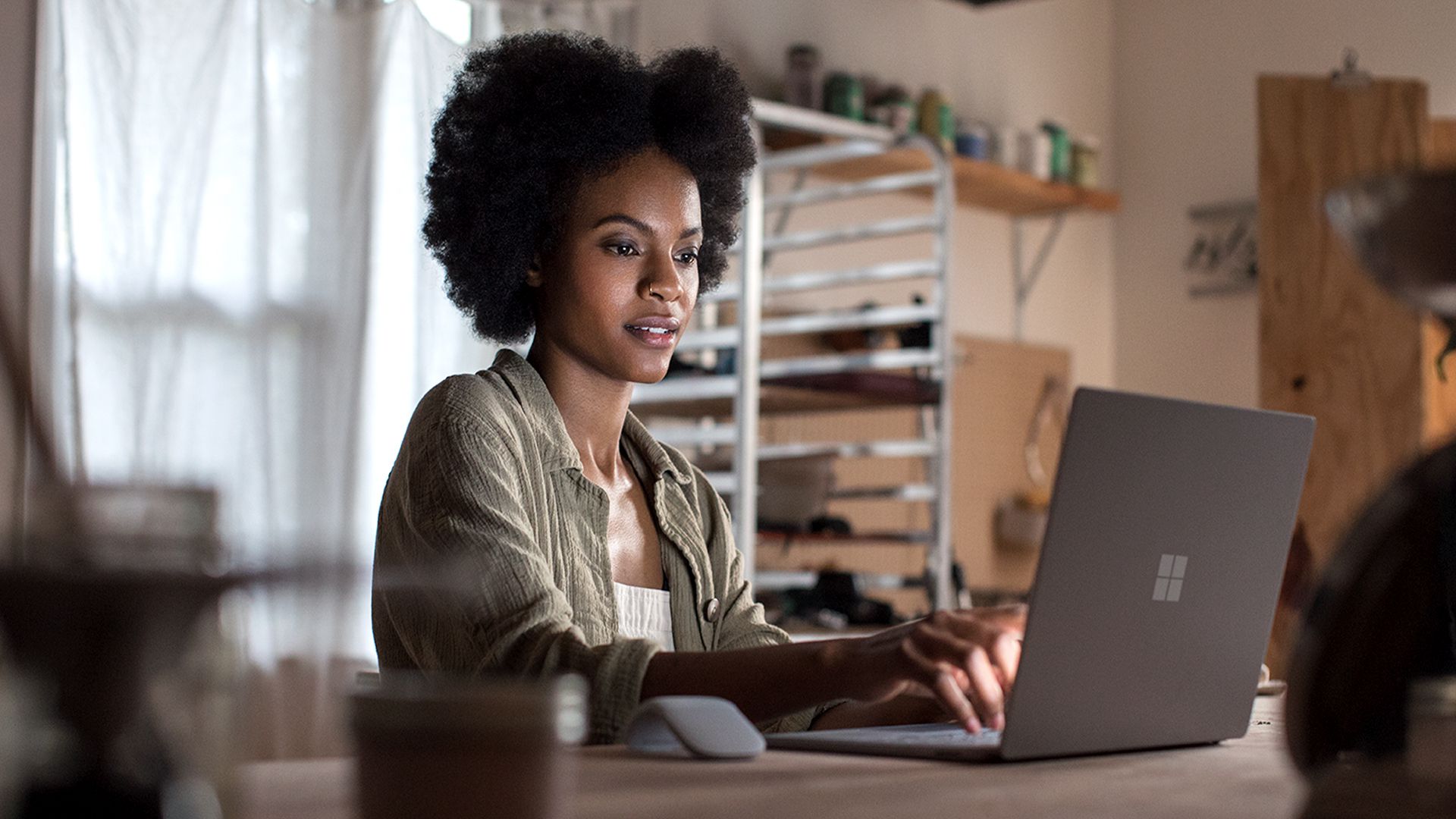Windows 10 -sovellukset päivitetään automaattisesti tai manuaalisesti. Voit myös käyttää molempien menetelmien yhdistelmää riippuen siitä, milloin haluat asentaa tiettyjä sovelluspäivityksiä. Näin voit päivittää sovelluksia Windows 10:ssä molemmilla tavoilla.
Ota Windows 10:n automaattiset päivitykset käyttöön ja poista ne käytöstä
Oletusarvoisesti Windows 10 tarkistaa ja asentaa sovelluspäivitykset automaattisesti useita kertoja päivässä, kun laitteesi on yhteydessä Internetiin. Ota tämä ominaisuus käyttöön Microsoft Store -sovelluksesta napsauttamalla ellipsivalikkoa ja valitsemalla: toimielimetja säädä alla olevaa kytkintä: Päivitä sovellukset automaattisesti†
Kuinka päivittää Windows 10 -sovellukset manuaalisesti
Jos olet poistanut automaattisen päivityksen käytöstä Windows 10 -tabletti- tai -tietokoneellasi, voit päivittää sovellukset manuaalisesti Microsoft Store -sovelluksessa. Asenna päivitykset manuaalisesti, kun haluat tietyn sovelluspäivityksen heti sen julkaisun jälkeen tai jos sinulla on hidas internetyhteys, joka ei pysty käsittelemään tiedostojen lataamista muiden tehtävien aikana.
-
Avaa Store-sovellus.
-
Napsauta oikeassa yläkulmassa olevaa ellipsiä.
-
Napsauta avattavassa valikossa Lataukset ja päivitykset†
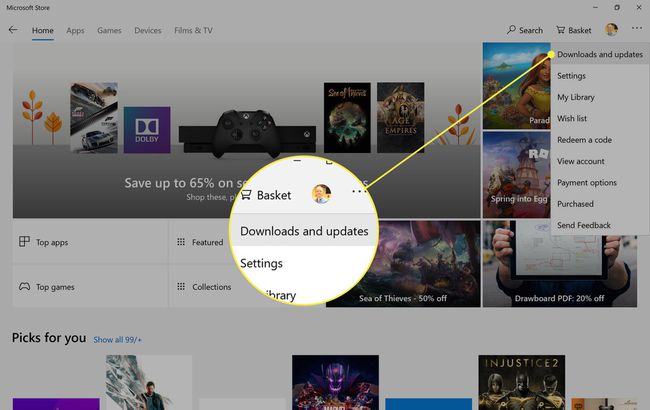
-
Klikkaus Hanki päivityksiä† Laitteen on oltava yhteydessä Internetiin, jotta Windows 10 havaitsee ja lataa päivitykset.
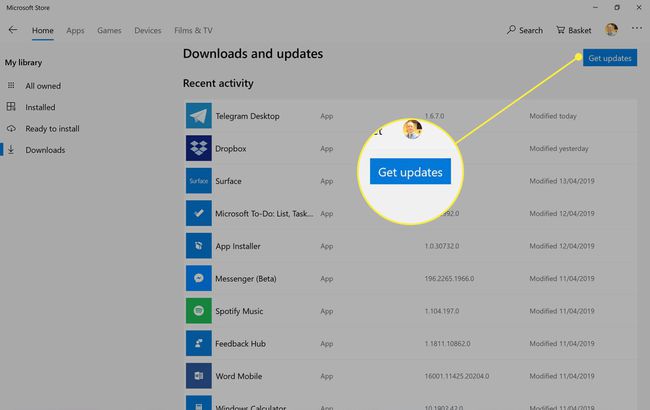
-
Store-sovellus etsii päivityksiä kaikille asennetuille sovelluksille. Jos sovelluspäivitys havaitaan, päivitys asentaa sen automaattisesti. Jos sovellukset ovat ajan tasalla, näyttöön tulee viesti Olet valmis lähtemään† Jos sinulle kerrottiin, että sovelluksesta on saatavilla uusi versio, mutta se ei tullut näkyviin, kun suoritit yllä olevat vaiheet, päivitys julkaistaan asteittain käyttäjille alueen, laitetyypin tai käyttöjärjestelmän version mukaan. Useimmissa tapauksissa odota 24 tuntia ennen kuin tarkistat päivityksen uudelleen.
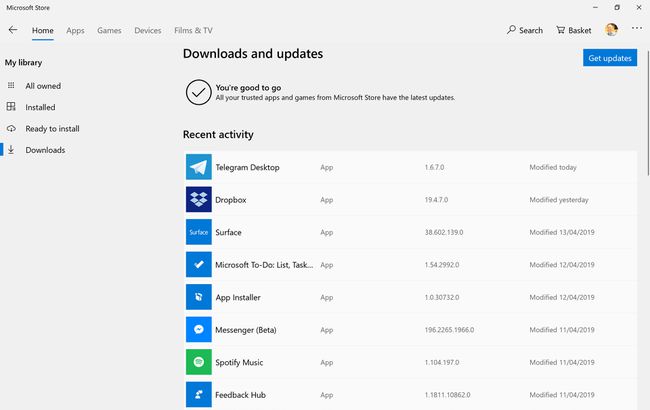
-
Jos päivityksiä on saatavilla, kunkin sovelluksen latauksen ja asennuksen edistyminen näytetään samassa näytössä kuin sovellus Hanki päivityksiä nuppi. Halutessasi sulje Store-sovellus. Päivitysten asennus jatkuu taustalla.
Päivitä muut kuin Microsoft Store -sovellukset
Microsoft Store päivittää kaikki sieltä lataamasi Windows 10 -sovellukset. Se päivittää myös sovellukset, jotka oli asennettu tietokoneellesi tai tablet-laitteellesi ennen sen ostamista, kunhan ne ovat Storessa. Voit selvittää, tukeeko Microsoft Store sovellusta, etsimällä sovelluksen nimeä käyttämällä Hae työkalu sovelluksen oikeassa yläkulmassa. Vaikka useimmat nykyaikaiset Windows 10 -sovellukset käyttävät Microsoft Storea, jotkin Windows-käyttöjärjestelmän vanhemmille versioille suunnitellut sovellukset eivät. Useita nykyaikaisia sovelluksia, kuten Brave-verkkoselain ja Exodus kryptovaluuttalompakko, voi ladata vain virallisilta verkkosivustoilta. Tällaiset sovellukset asentavat yleensä päivitykset yhdellä tai useammalla seuraavista tavoista.
- Automaattinen käynnistyksen yhteydessä: Useimmat sovellukset tarkistavat päivityksen pian avaamisen jälkeen, kunhan Internet-yhteys on käytettävissä. Jotkut lataavat ja asentavat päivityksen taustalla, kun taas toiset näyttävät ponnahdusviestin, jossa pyydetään vahvistamaan sovelluspäivitys.
- Manuaalinen päivityksen tarkistus: Monissa sovelluksissa on linkki asetusvalikossa, joka tarkistaa päivitykset manuaalisesti. Esimerkiksi Mozilla Firefox -selain tarjoaa: Tarkista päivitykset painiketta hänen Vaihtoehdot † Yleiset asetukset näyttö.
- Täysi uudelleenasennus: Jotkut sovellukset eivät voi asentaa päivityksiä ja vaativat ohjelmiston uudemman version lataamisen. Sovellus antaa yleensä ilmoituksen, jossa on linkki lataukseen.
Pitäisikö minun päivittää kaikki sovellukseni manuaalisesti vai automaattisesti?
Jos annat Windows 10 -laitteesi päivittää sovellukset automaattisesti, on useita etuja.
- Uusia toimintoja: Saat käyttöösi uusimmat sovellusominaisuudet pian päivityksen julkaisemisen jälkeen.
- Parempi turvallisuus: Sovellusten uudemmat versiot ovat yleensä turvallisempia kuin vanhemmat versiot.
- Lisää vapaa-aikaa: Et tuhlaa aikaa päivitysten etsimiseen ja asentamiseen.
Jotkut ihmiset haluavat tarkistaa päivitykset manuaalisesti Windows 10:n kanssa seuraavista syistä:
- Sovelluskoulutus: Tarkistamalla päivitykset manuaalisesti tiedät, mitkä sovellukset on päivitetty.
- Vastaanota sovelluspäivitykset nopeasti: Päivitystarkistuksen käynnistäminen manuaalisesti on hyödyllistä, jos haluat uuden version tietystä sovelluksesta minuuttia päivityksen alkamisen jälkeen.
- Hidas internet tai laitteisto: Automaattiset päivitykset voivat hidastaa vanhempia laitteita ja Internetin nopeutta, jos useita sovelluksia päivitetään samanaikaisesti. Jos poistat automaattiset päivitykset käytöstä, voit päivittää sovelluksia manuaalisesti, kun et käytä Windows 10 -tietokonetta tai -tablettia.